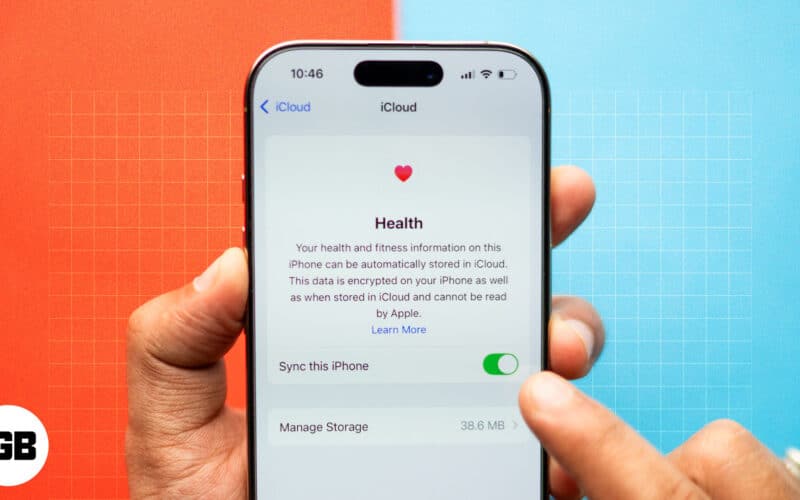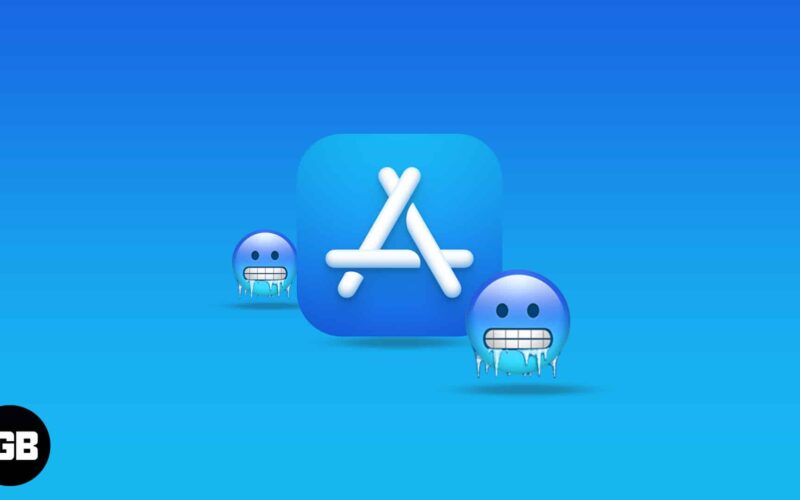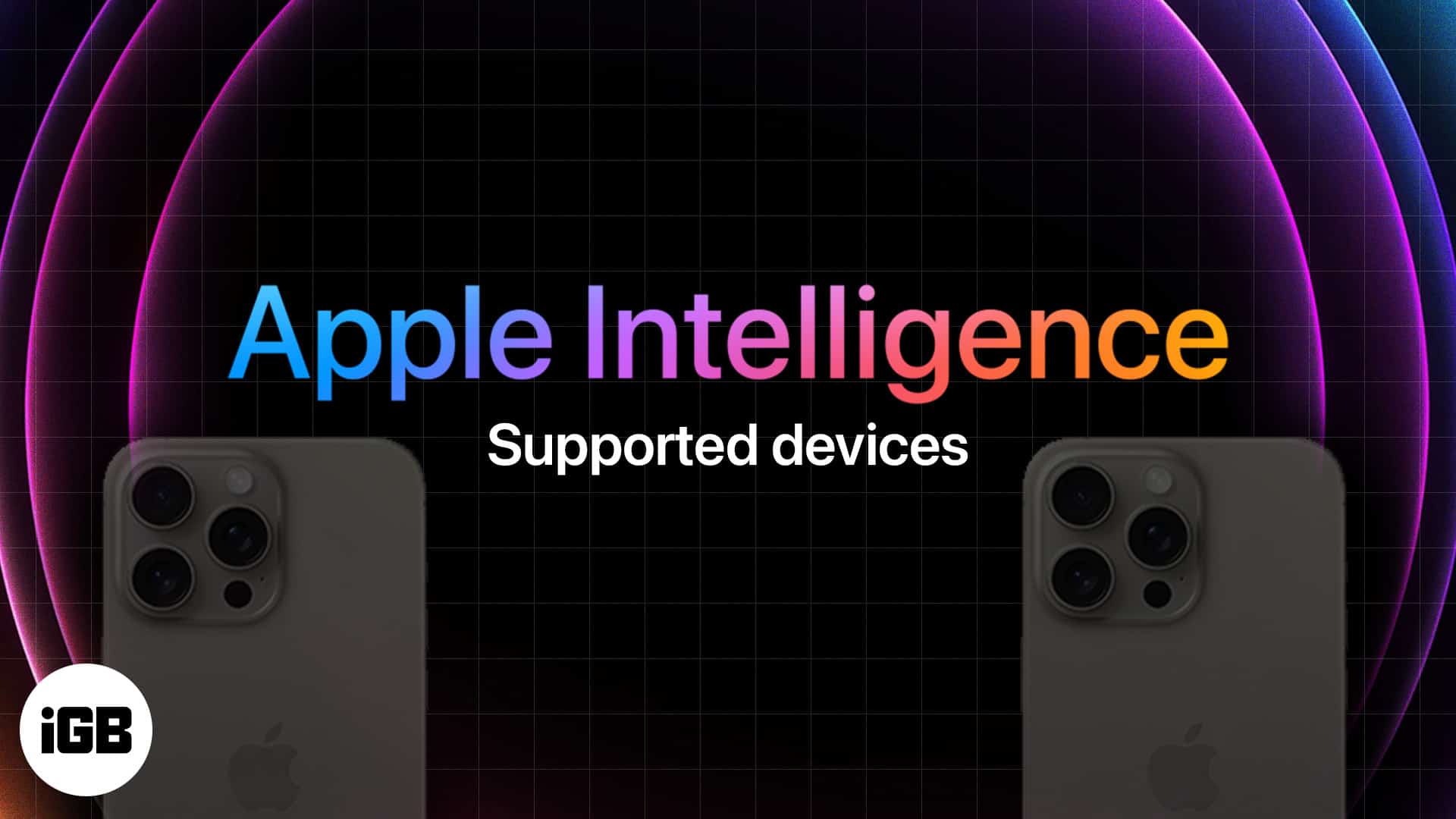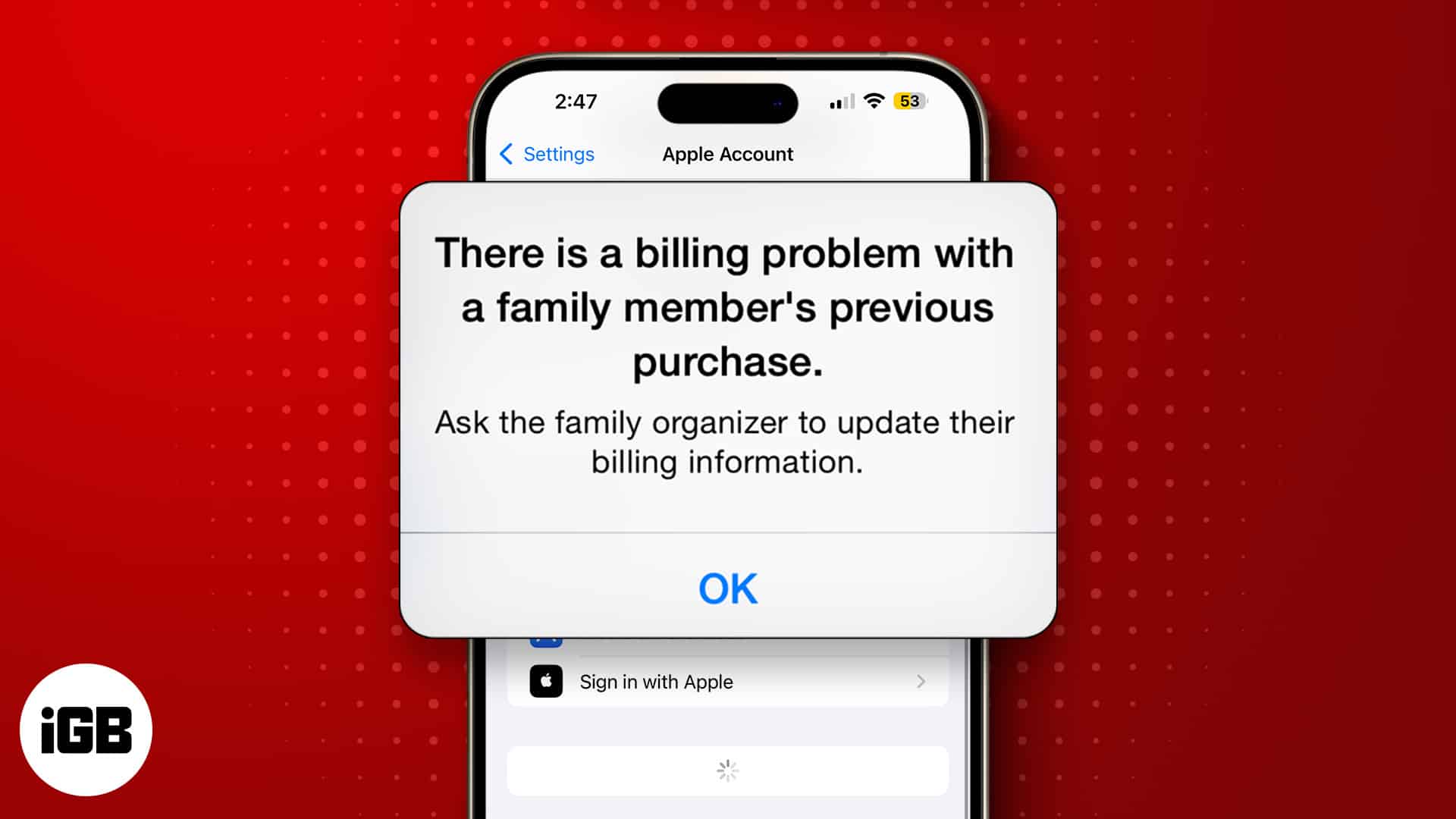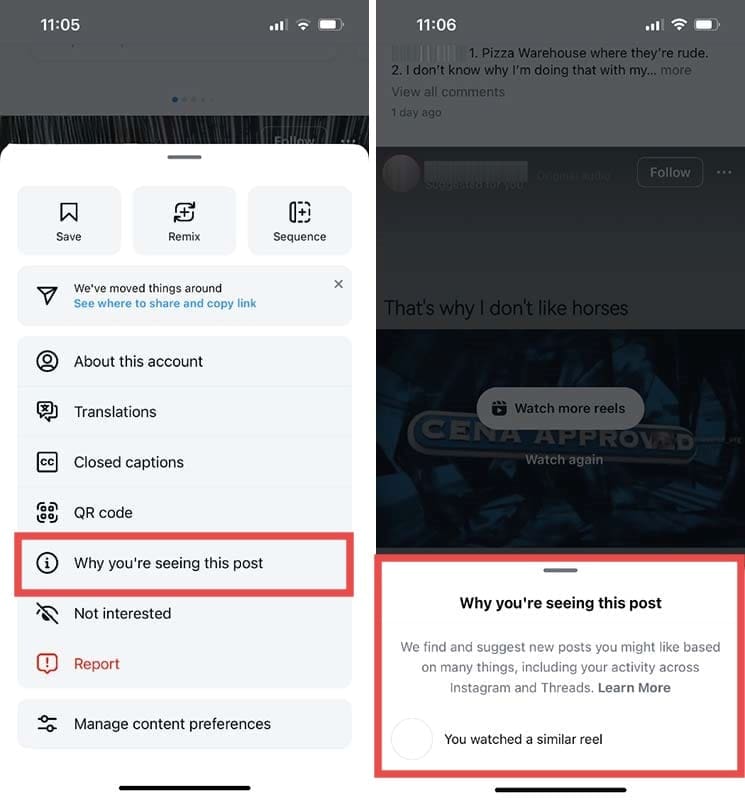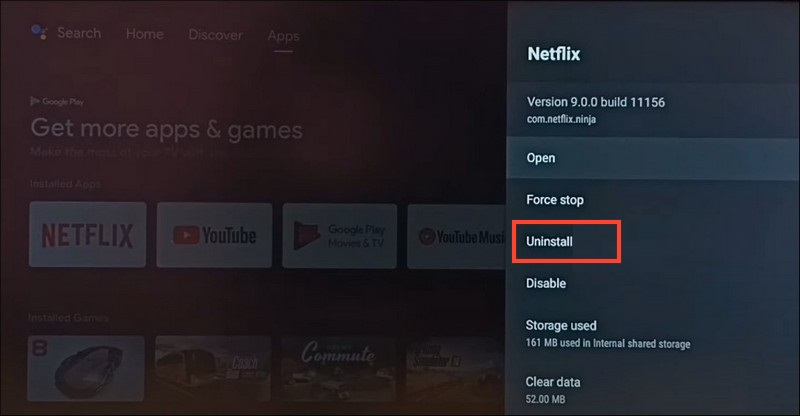Πήρες στον εαυτό σου έναν ολοκαίνουργιο ιχνηλάτη Fitbit. Το ερώτημα είναι πώς το ρυθμίζετε; Σε αυτό το σεμινάριο, θα σας δείξουμε πώς μπορείτε να συνδέσετε το Fitbit Charge, Versa ή Sense με το smartphone ή τον υπολογιστή σας. Έχουμε επίσης μερικές συμβουλές που μπορούν να σας βοηθήσουν να ξεκινήσετε αμέσως.
Για να χρησιμοποιήσετε τον ιχνηλάτη Fitbit, θα χρειαστείτε πρώτα έναν λογαριασμό Fitbit. Χρειάζεται να συνδέσετε μόνο μία φορά τις συσκευές Versa, Charge, Sense και άλλες συμβατές συσκευές στον λογαριασμό σας. Εάν επρόκειτο να συνδεθείτε στον λογαριασμό σας σε άλλες συσκευές μετά την αρχική ρύθμιση, όλα τα δεδομένα θα είχαν συγχρονιστεί και θα ήταν άμεσα διαθέσιμα.
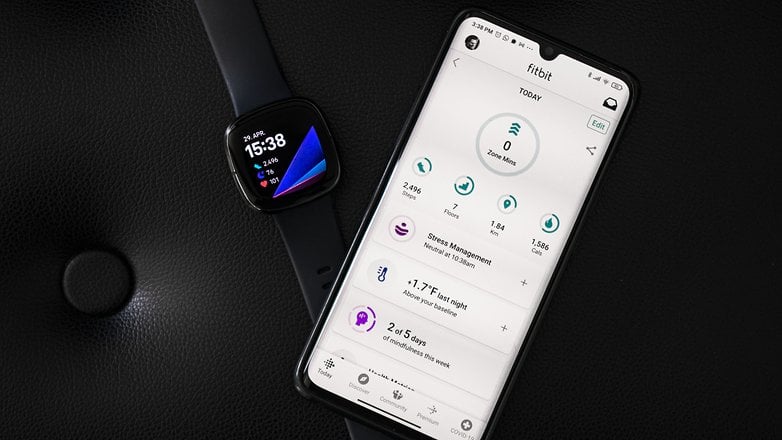
Μάθετε πώς να ρυθμίζετε το Fitbit tracker και να το συνδέσετε στην εφαρμογή Fitbit / © NextPit
Περιεχόμενα:
- Ρύθμιση ιχνηλατών γυμναστικής Fitbit με Android/iOS.
- Σύνδεση του Fitbit Fitness Tracker στον υπολογιστή σας
- Συγχρονισμός και ρύθμιση βασικών λειτουργιών
1. Ρύθμιση του Fitbit Fitness Tracker σε συσκευή Android/iOS
Η ευκολότερη και ταχύτερη μέθοδος ρύθμισης ενός Fitbit tracker είναι να το κάνετε με το smartphone σας. Η διαδικασία σύνδεσης με τη συσκευή σας iOS ή Android είναι η ίδια. Σε κάθε περίπτωση, είναι σημαντικό η σύνδεση Bluetooth του smartphone σας να είναι ενεργοποιημένη και το Fitbit tracker να είναι φορτισμένο σε λογικό επίπεδο.
1.1 Εγκατάσταση της εφαρμογής Fitbit στο smartphone σας
Αρχικά, θα χρειαστεί να εγκαταστήσετε την εφαρμογή Fitbit στο smartphone σας για να ρυθμίσετε τον ιχνηλάτη.
- Κατεβάστε την εφαρμογή Fitbit από το Google Play Store
- Κατεβάστε την εφαρμογή Fitbit από το Apple App Store
Οι χρήστες smartphone Huawei μπορούν να εντοπίσουν την εφαρμογή Fitbit μέσω της Αναζήτησης Petal.
1.2 Δημιουργήστε έναν λογαριασμό Fitbit
Μετά την εγκατάσταση της εφαρμογής, η εφαρμογή Fitbit θα σας ζητήσει είτε να συνδεθείτε χρησιμοποιώντας τον υπάρχοντα λογαριασμό σας είτε να δημιουργήσετε έναν νέο λογαριασμό. Απλώς ακολουθήστε τις οδηγίες που εμφανίζονται στην οθόνη για να προχωρήσετε.
Εάν έχετε ήδη λογαριασμό Fitbit, μπορείτε να παραλείψετε αυτό το βήμα και να συνδεθείτε απευθείας χρησιμοποιώντας τα υπάρχοντα διαπιστευτήριά σας.
1.3 Συνδέστε το Fitbit tracker στον λογαριασμό σας
Στο επόμενο βήμα, θα συνδέσετε το Fitbit tracker στον λογαριασμό σας Fitbit. Εάν μόλις δημιουργήσατε έναν νέο λογαριασμό στο βήμα 1.2, η εφαρμογή θα αναζητήσει αυτόματα νέες συσκευές.
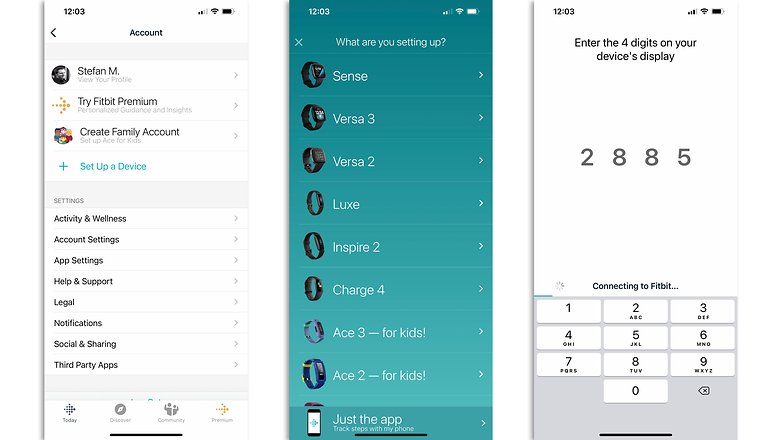
Μόλις δημιουργήσετε τον λογαριασμό σας ή συνδεθείτε στην εφαρμογή, προσθέστε το πρόγραμμα παρακολούθησης φυσικής κατάστασης. Κατά τη διαδικασία εγκατάστασης, θα χρειαστεί να εισαγάγετε έναν κωδικό από το Fitbit tracker στο smartphone σας (δεξιά). / © NextPit
Διαφορετικά, κάντε κλικ στην εικόνα του προφίλ σας στην επάνω αριστερή γωνία της εφαρμογής. Σε αυτό το μενού, θα βρείτε το στοιχείο “Ρύθμιση συσκευής” στο επάνω μέρος, το οποίο θα ξεκινήσει τη διαδικασία αναζήτησης. Είναι σημαντικό να επιλέξετε τη σωστή συσκευή σε αυτό το βήμα. Εάν η εφαρμογή ψάχνει για ένα Versa 3, αλλά αντ’ αυτού έχετε Charge 4, η ρύθμιση ενδέχεται να μην λειτουργεί.
Συμβουλή: Για αυξημένη ασφάλεια, θα πρέπει να ενεργοποιήσετε τον έλεγχο ταυτότητας δύο παραγόντων στον λογαριασμό σας. Μπορείτε να βρείτε την επιλογή στις “Ρυθμίσεις λογαριασμού” και “Έλεγχος ταυτότητας δύο παραγόντων”.
2. Συνδέστε το πρόγραμμα παρακολούθησης φυσικής κατάστασης Fitbit στον υπολογιστή σας
Ως εναλλακτική λύση για το smartphone σας, μπορείτε επίσης να ρυθμίσετε το Fitbit Fitness Tracker για σύνδεση στον υπολογιστή σας. Για να το κάνετε αυτό, θα χρειαστείτε το λογισμικό γνωστό ως Fitbit Connect, το οποίο είναι διαθέσιμο για Windows 10 και (θεωρητικά) macOS X. Δυστυχώς, η εφαρμογή Fitbit για macOS X είναι ξεπερασμένη και δεν λειτουργεί πλέον καλά στην πιο πρόσφατη έκδοση του λειτουργικό σύστημα.
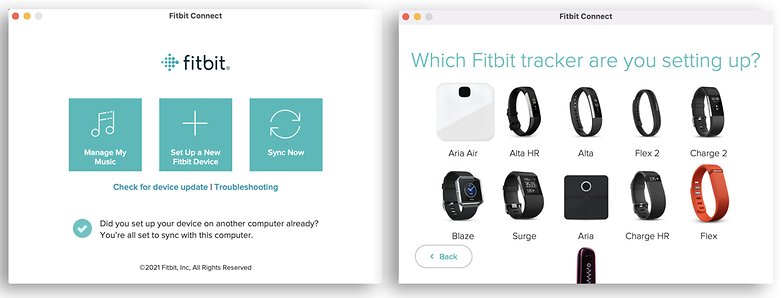
Δεν είναι νεότερο από το Charge 2. Δυστυχώς, το Fitbit Connect για macOS X είναι ξεπερασμένο / © NextPit
2.1 Λήψη και εγκατάσταση του Fitbit Connect
Για να συνδέσετε το Fitbit tracker στον υπολογιστή σας, χρειάζεστε το κατάλληλο λογισμικό. Επί του παρόντος (από τον Ιούλιο του 2021), δεν συνιστούμε την έκδοση macOS X.
- Κατεβάστε το Fitbit Connect από το Microsoft Store
- Λήψη του Fitbit Connect για macOS X (σύνδεσμος σε βάθος από το Fitbit.com)
2.2 Δημιουργήστε έναν λογαριασμό Fitbit
Για να συνδέσετε το Fitbit tracker στον υπολογιστή σας, θα χρειαστείτε επίσης έναν λογαριασμό Fitbit. Όταν εκκινήσετε για πρώτη φορά το Fitbit Connect, θα σας παρουσιάσει την επιλογή να “ρυθμίσετε μια νέα συσκευή”. Εάν δεν έχετε ακόμη λογαριασμό Fitbit, κάντε κλικ στο “Νέο στο Fitbit” και ακολουθήστε τις επόμενες οδηγίες που εμφανίζονται στο πρόγραμμα περιήγησης για να ολοκληρώσετε τη ρύθμιση του λογαριασμού σας.
Εάν έχετε ήδη λογαριασμό Fitbit, απλώς κάντε κλικ στο “Υπάρχον χρήστης” στο Fitbit Connect και συνδεθείτε χρησιμοποιώντας το email και τον κωδικό πρόσβασής σας.
2.3 Σύνδεση του Fitbit tracker στον λογαριασμό σας
Αφού συνδεθείτε στο Fitbit Connect με τον νέο ή τον παλιό σας λογαριασμό, μπορείτε να συνδέσετε τις συσκευές Charge, Sense, Versa και άλλες συμβατές συσκευές. Βεβαιωθείτε ότι ο υπολογιστής σας έχει ενεργοποιημένο το Bluetooth. Ακολουθήστε το κάνοντας κλικ στο εικονίδιο της επαγγελματικής κάρτας στην επάνω δεξιά γωνία της εφαρμογής (δεύτερο από τα δεξιά).
Από εκεί, επιλέξτε τη σωστή συσκευή Fitbit και ακολουθήστε τις οδηγίες που εμφανίζονται στην εφαρμογή για να συνδεθείτε. Εάν έχετε συνδέσει τη συσκευή στον λογαριασμό σας από τον υπολογιστή σας, δεν χρειάζεται να εκτελέσετε αυτά τα βήματα στο smartphone σας – το μόνο που χρειάζεται να κάνετε είναι να συνδεθείτε χρησιμοποιώντας το email και τον κωδικό πρόσβασής σας.
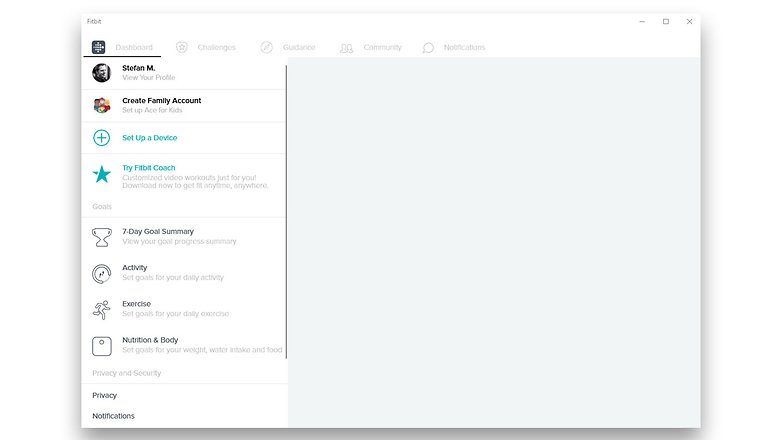
Στην εφαρμογή Windows 10, κάντε πρώτα κλικ στο εικονίδιο της επαγγελματικής κάρτας στην επάνω δεξιά γωνία και, στη συνέχεια, προσθέστε το πρόγραμμα παρακολούθησης φυσικής κατάστασης σε αυτό το παράθυρο / © NextPit
3. Συγχρονισμός και ρύθμιση των πιο σημαντικών λειτουργιών
Το επόμενο βήμα θα μας βοηθήσει να παρέχουμε μερικές ακόμη συμβουλές για το πώς να ξεκινήσετε με το νέο πρόγραμμα παρακολούθησης φυσικής κατάστασης, προκειμένου να αποκομίσετε τα μέγιστα οφέλη από τη συσκευή Charge, Versa, Sense και τη συμβατή σας συσκευή.
Το πρώτο βήμα είναι απλό: φοράτε το νέο σας fitness tracker όσο πιο συχνά γίνεται, προκειμένου να του επιτρέπετε να συλλέγει δεδομένα σχετικά με το σώμα σας και τις συνήθειες του τρόπου ζωής σας. Το πρόγραμμα παρακολούθησης Fitbit θα μπορεί να συλλέγει τις ακόλουθες μετρήσεις ακόμη και χωρίς την παρέμβασή σας:
- Διάρκεια και ποιότητα ύπνου.
- Βήματα που έγιναν και διανυθείσα απόσταση.
- Τα πατώματα ανέβηκαν.
- Θερμίδες που καίγονται.
- Καρδιακός ρυθμός και παλμός ηρεμίας.
Βεβαιωθείτε ότι δίνετε μεγάλη προσοχή στο επίπεδο της μπαταρίας και φορτίζετε τον ιχνηλάτη όπως και όταν απαιτείται για να αποφύγετε κενά στη συλλογή δεδομένων.
- Τι σημαίνουν πραγματικά οι καρδιακοί σας παλμοί σε ηρεμία, SpO2, ύπνος REM κ.λπ.;
Συγχρονισμός: Χειροκίνητος και αυτόματος
Βασικά, δεν χρειάζεται να κάνετε τίποτα άλλο για να συγχρονίσετε τα δεδομένα σας. Το πρόγραμμα παρακολούθησης Fitbit θα συνδέεται αυτόματα και θα μεταφέρει δεδομένα όποτε η συσκευή βρίσκεται εντός εμβέλειας υπολογιστή ή smartphone αυτόματα με την υπάρχουσα εφαρμογή μετά την αρχική ρύθμιση.
Εναλλακτικά, μπορείτε επίσης να πραγματοποιήσετε χειροκίνητο συγχρονισμό. Μπορείτε να το κάνετε αυτό στις ρυθμίσεις της συσκευής που έχετε ρυθμίσει κάνοντας κλικ στο κουμπί “Συγχρονισμός τώρα”. Εναλλακτικά, μπορείτε απλά να σύρετε την αρχική οθόνη της εφαρμογής προς τα κάτω στο smartphone για να ξεκινήσει ο συγχρονισμός.
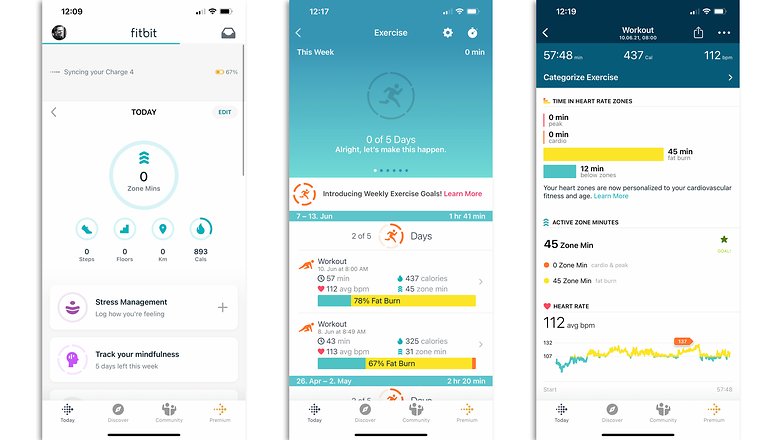
Ο μη αυτόματος συγχρονισμός δεδομένων λειτουργεί σύροντας την αρχική οθόνη της εφαρμογής προς τα κάτω (αριστερά). Εάν παρακολουθείτε τις προπονήσεις σας, θα ανταμειφθείτε με λεπτομερή δεδομένα (μέση και δεξιά). / © NextPit
Παρακολούθηση των προπονήσεων σας
Ενώ ο ιχνηλάτης Fitbit παρακολουθεί αυτόματα την καθημερινή σας δραστηριότητα, έχετε επίσης τη δυνατότητα να παρακολουθείτε τις προπονήσεις σας χειροκίνητα. Όποτε τρέχετε ή κάνετε ποδήλατο, μπορείτε να θαυμάσετε την απόσταση που διανύσατε μετά.
Ξεκινώντας με μη αυτόματο τρόπο αυτές τις προπονήσεις μέσω του ίδιου του προγράμματος παρακολούθησης φυσικής κατάστασης ή της εφαρμογής, μπορείτε να ελέγξετε την απόδοσή σας αργότερα σχετικά με το πόσο επιτυχείς είχατε με το πρόγραμμα προπόνησής σας. Επιπλέον, επιλεγμένα δεδομένα και μετρήσεις, όπως ο καρδιακός ρυθμός ή οι χρόνοι που δαπανώνται σε διαφορετικά εύρη παλμών μπορούν να παρακολουθούνται καλύτερα.
Παρακολούθηση της διατροφής σας
Μπορείτε επίσης να χρησιμοποιήσετε την εφαρμογή Fitbit για να παρακολουθείτε τη διατροφή σας. Αυτό είναι ιδιαίτερα σημαντικό αν σας ενδιαφέρει να παρακολουθείτε το βάρος σας. Στη συνέχεια, μπορείτε να υπολογίσετε την πρόσληψη θερμίδων σας σε σχέση με τον αριθμό των θερμίδων που καταναλώνετε.
Η διαφορά θα καθορίσει τότε (θεωρητικά) εάν παίρνετε ή χάνετε βάρος. Στην πραγματικότητα, φυσικά, είναι λίγο πιο περίπλοκο από την απλή πρόσληψη (ή έλλειμμα) θερμίδων, οπότε θα συνιστούσα τα ακόλουθα άρθρα όσον αφορά τον προσδιορισμό της κατανάλωσης θερμίδων.
- Πώς να μετράτε τις θερμίδες με το smartwatch ή το fitness tracker σας
- Οι καλύτερες εφαρμογές μετρητή θερμίδων
Σχετικοί σύνδεσμοι:
- Fitness 2.0: Χάστε βάρος υγιεινά με αυτά τα fitness trackers και εφαρμογές!
- Αξιολόγηση Fitbit Sense
- Αξιολόγηση Fitbit Charge 4